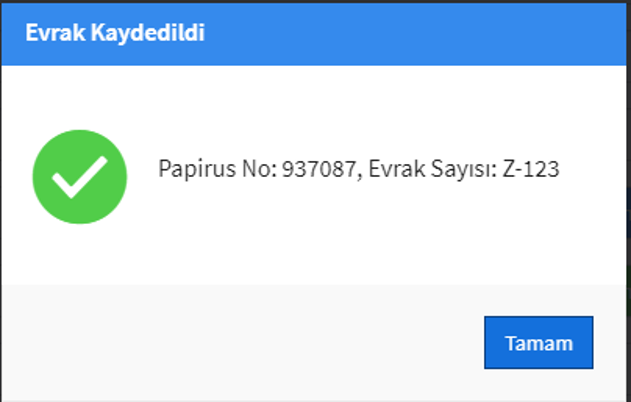Gelen Evrak Kayıt:
Fiziksel olarak gelen evrakların, dilekçelerin sisteme kayıt edilmesi için kullanılır.
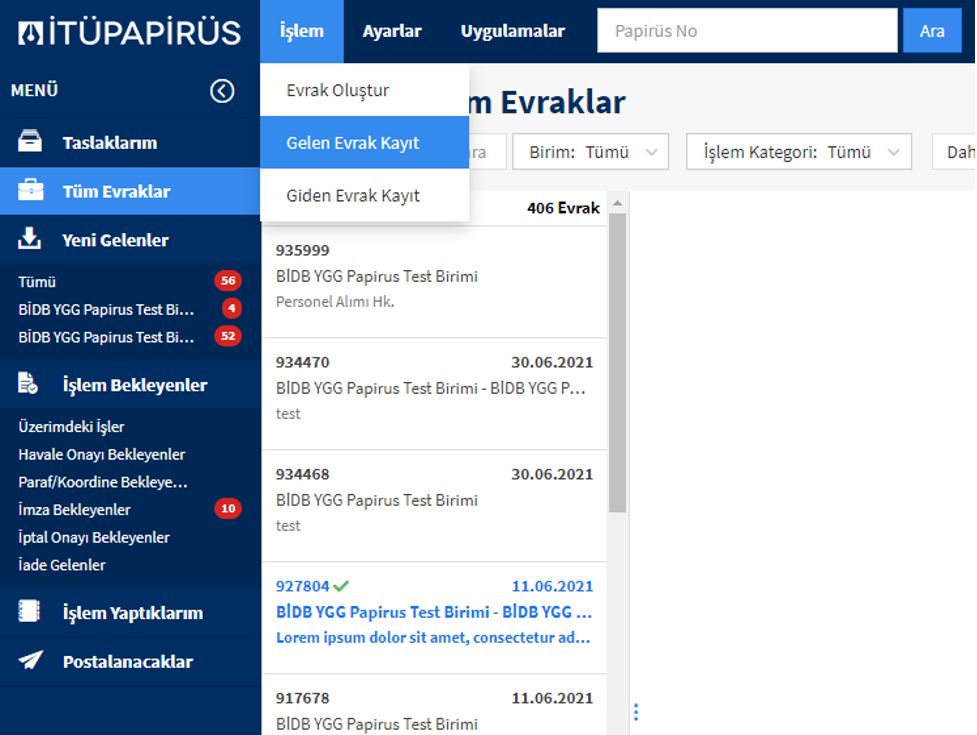
 tıklandığında ekrana aşağıdaki arayüz gelir. Bu arayüzde yer alan, kırmızı işaretli alanların tamamı girilmek zorundadır. Diğer alanlar, seçimlik olup, girilmesi tavsiye edilmektedir.
tıklandığında ekrana aşağıdaki arayüz gelir. Bu arayüzde yer alan, kırmızı işaretli alanların tamamı girilmek zorundadır. Diğer alanlar, seçimlik olup, girilmesi tavsiye edilmektedir.
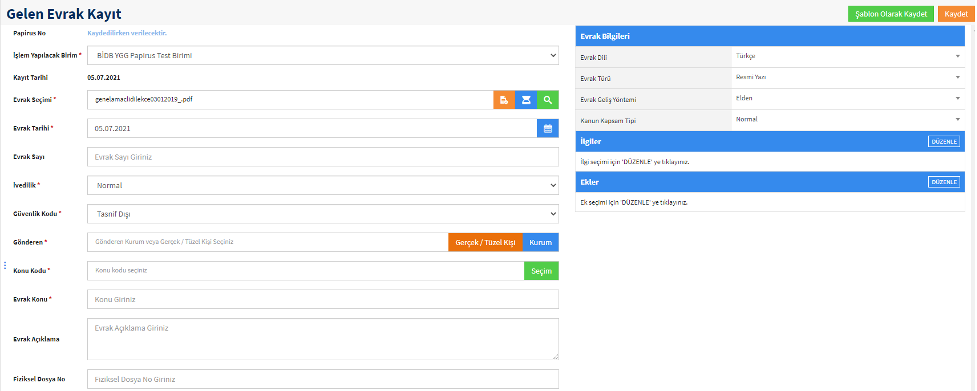 1) “Papirus No”
1) “Papirus No” ve
“Kayıt Tarihi” sistem tarafından otomatik olarak verilir.
2) “Evrak Seçimi” iki şekilde olur:
A) Evrak kayıtlı dosyalar arasından seçilir: “Dosya Seç” butonu tıklanır. Açılan pencereden bilgisayara daha önceden kaydedilmiş ( içinde evrakın bulunduğu ) dosya seçilir.
B) Evrak tarayıcıdan geçirilir: “Evrak Tara” butonuna basılır.
Gelen arayüzden

butonuna basılır. Taranan evrak ekranda görülür.
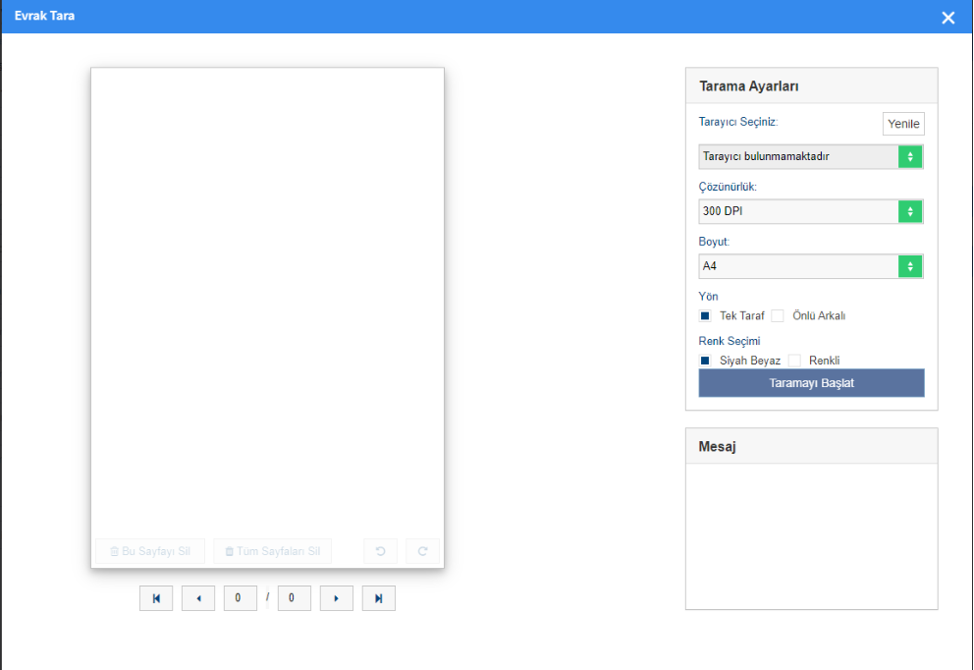
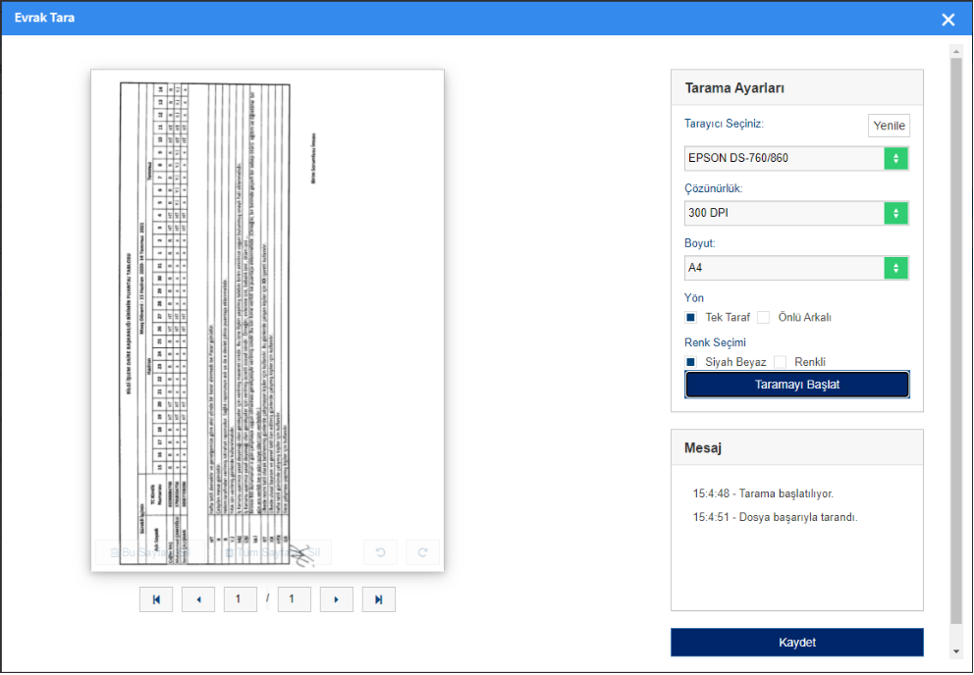
“KAYDET” ile taranan evrak PDF formatında kaydedilir.
Gizli Evrak içeriği hiçbir şekilde taratılmaz.
Güvenlik Kodu,
“Gizli” yada
“Çok Gizli” seçilirse “Evrak Seçimi” alanına artık giriş
yapılamaz. Evrak olarak da, üzerinde “Gizli” yazan filigranlı boş bir sayfa sistemde yer alır.
3) Evrak üzerindeki
“Evrak Tarihi ” girilir veya takvim simgesinden tarih seçilir.

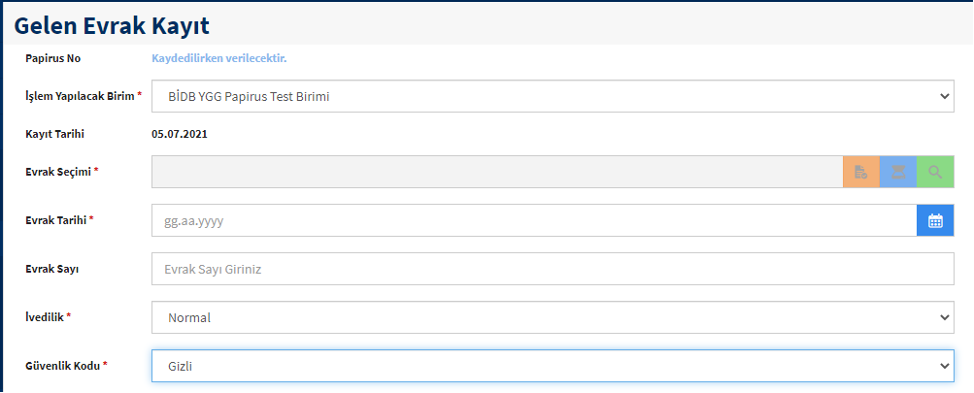
4) “Evrak Sayı” evrağın üzerindeki gibi girilir.
 5) “İvedilik”
5) “İvedilik” durumu açılan listeden seçilir. “İvedilik” ( Acil olma ) seçenekleri:

Normal ve Acelede herhangi bir tarih seçilmez ancak;
Günlüdür;
Takvim simgesinden Miat tarihi seçilerek yazıya cevap verilmesi gereken gün seçilmelidir.
 6) “Güvenlik Kodu”
6) “Güvenlik Kodu” açılan listeden seçilir. “Güvenlik Kodu” seçenekleri:

Güvenlik Kodu,
“Gizli” yada
“Çok Gizli” seçilirse “Evrak Seçimi” alanına artık giriş yapılamaz.
Evrak olarak da, üzerinde “Gizli” yazan filigranlı boş bir sayfa sistemde yer alır.
7) “Gönderen” alanından evrağı gönderen Gerçek Tüzel Kişi veya Birim/Kurum seçilir.
B) Evrak bir kişi adıyla geldiyse gönderen olarak “Gerçek Kişi” seçilir
Gerçek kişinin Ad, Soyad, TC Kimlik No bilgileri girilir. Telefon ve Adres bilgisi de eklenebilir.
b) Kişi Tipi “Tüzel Kişi” seçilirse:
Tüzel kişinin “Adı” girilir. Telefon ve Adres bilgisi de seçilebilir.
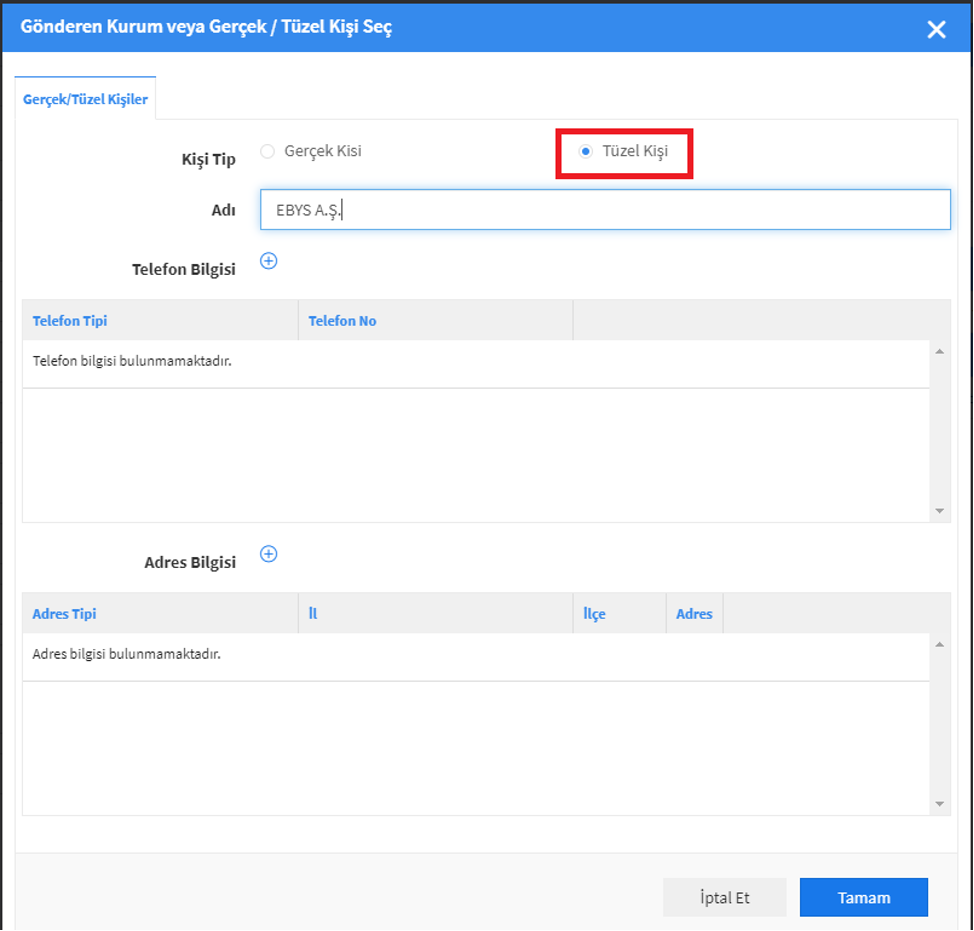
A) Evrak, bir birim veya kurumdan geldiyse gönderen olarak “Kurum” seçilir
a) Gönderen İTÜ içi birimse “Birimler” seçilir. Birim Adı yazılıp aramaya tıklanır. Gelen listeden uygun birim seçilir.
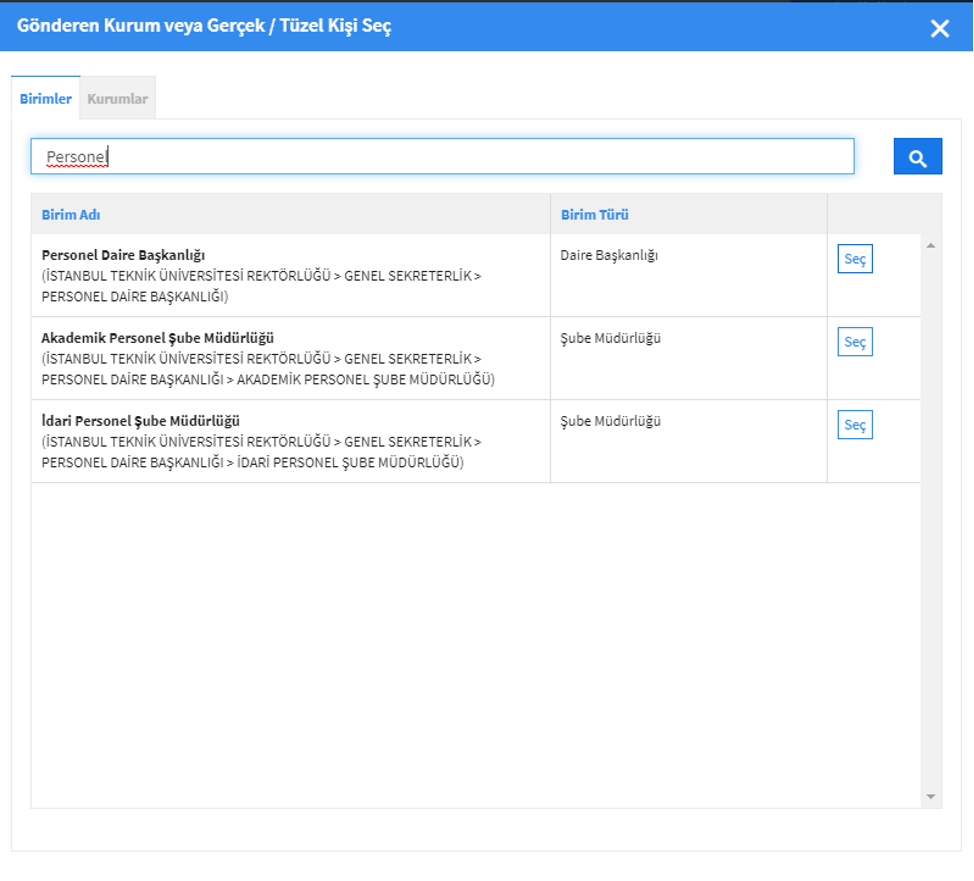
b) Gönderen İTÜ dışı birimse “Kurumlar” seçilir. Kurum Adı yazılıp gelen listeden uygun kurum seçilir.
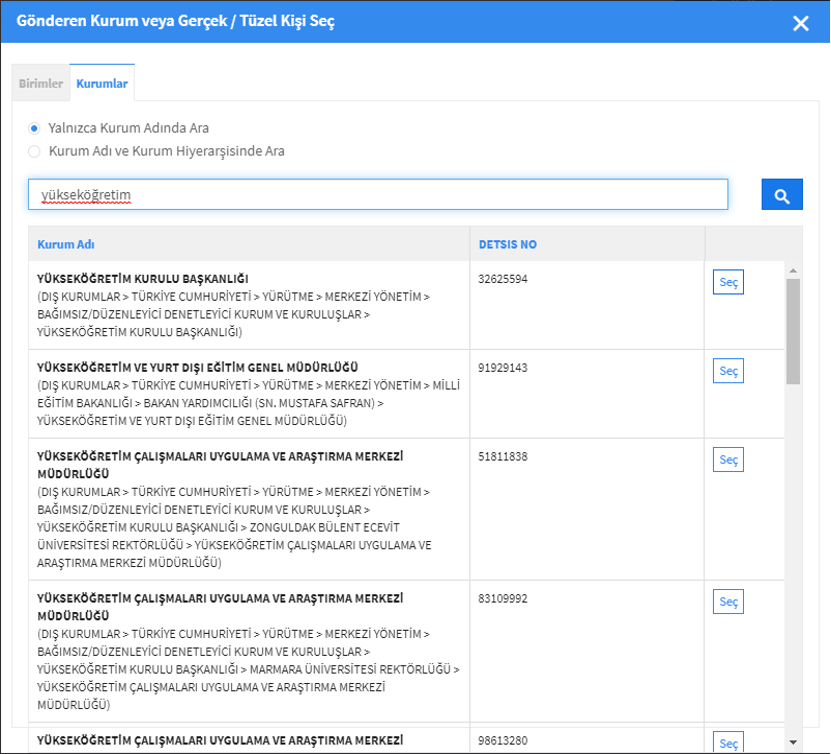
8) “Konu Kodu” :

Her evrakğın konu içeriğe göre dosyalanması için Standart Dosya Planına göre (https://www.yok.gov.tr/Documents/Universiteler/Standart_Dosya_Plani.pdf) dosyalanması için bir konu kodu seçilmelidir.
Seçim butonuna tıklandığında gelen pencereden uygun konu kodu seçilir, birden fazla konu kodu olabilir. Tamam butonuna tıkladığında evrakta gözükecektir.
 9) “Evrak Konu” ve “Evrak Açıklama” girilir.
9) “Evrak Konu” ve “Evrak Açıklama” girilir.

10) “Fiziksel Dosya No” girilir. Gelen Evrakın konulacağı klasörün sırtındaki bilgiler yazılır.
 11) “Evrak Üst Verisi”
11) “Evrak Üst Verisi” bilgileri açılan listelerden seçilir.
A) “Evrak Dili” seçilir.
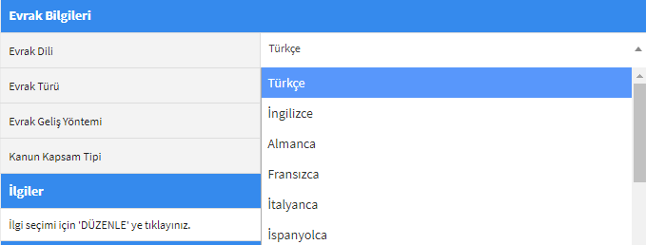 9) “Evrak Konu”
9) “Evrak Konu” ve
“Evrak Açıklama” girilir.
10) “Fiziksel Dosya No” girilir. Gelen Evrakın konulacağı klasörün sırtındaki numara yazılır.
11) “Evrak Üst Verisi” bilgileri açılan listelerden seçilir.
A) “Evrak Dili” 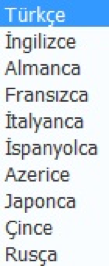 B ) “Evrak Türü”
B ) “Evrak Türü”  C) “Evrak Geliş Yöntemi”
C) “Evrak Geliş Yöntemi” 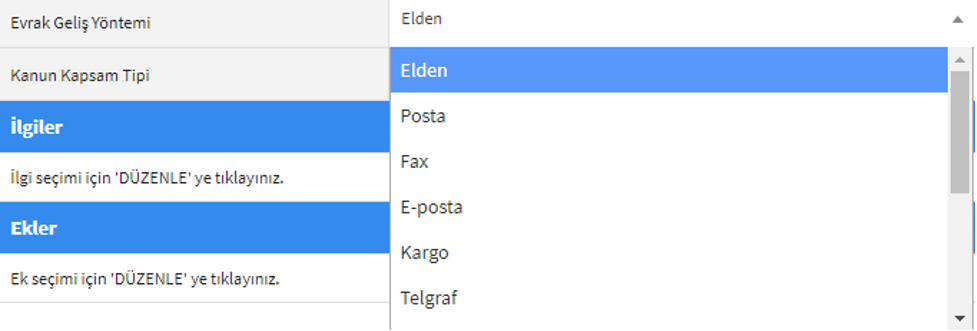 B) “Kanun Kapsam Tipi”
B) “Kanun Kapsam Tipi”  12) “İlgiler” :
12) “İlgiler” : 
Düzenle butonuna tıklanır.
A) “İlgi Tipi”
Fiziksel seçilirse; Açıklama kısmına ilgi olarak alınan evraklar yazılır.)
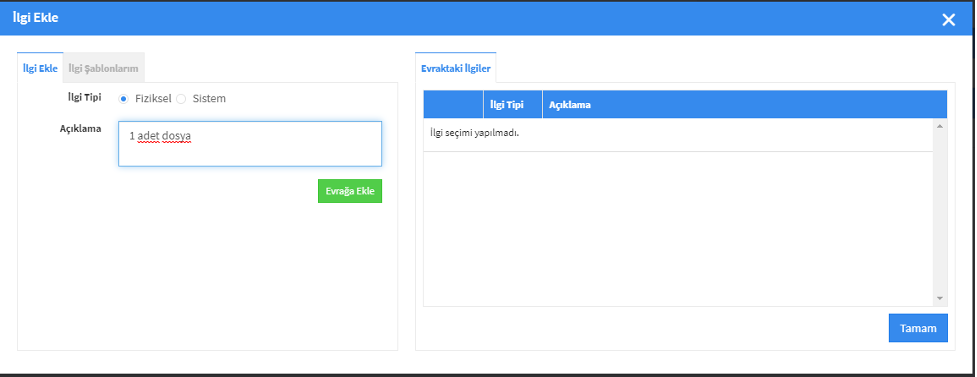
B) “İlgi Tipi”
Sistem seçilirse kaydedilecek ilgili evrakı aramak için ;
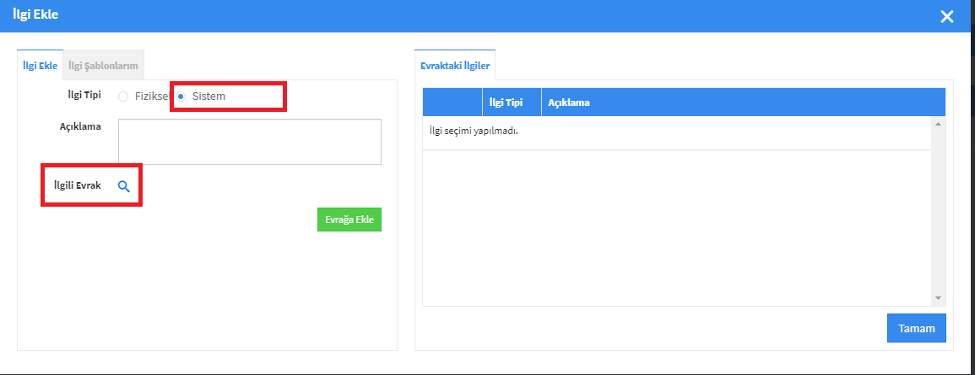
İlgi olarak kaydedilecek evrak
“Gelen Evraklar” veya
“Giden Evraklar” arasından
“Papirüs No”, “Evrak Türü”, “Evrak Konu”, “Evrak Sayı”, “Gönderen”, “Kayıt Tarihi”,
“Evrak Tarihi”, “Fiziksel Dosya No”, “Evrak Açıklama”, “Konu Kodu” alanları yardımıyla
aranır.
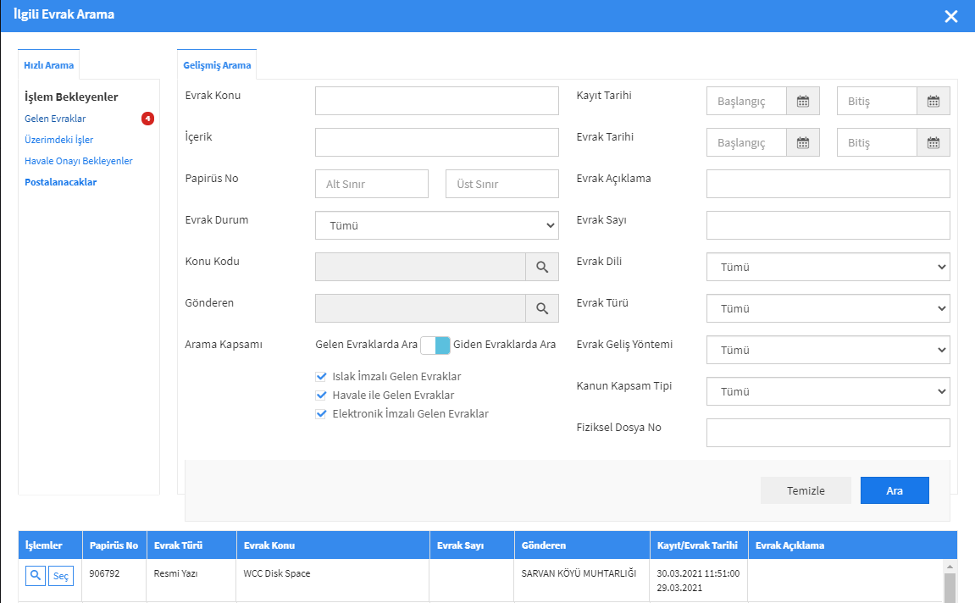
“İlgili Evrak Arama” ekranında evrak Seç butonu yardımıyla ilgili evrak ekleme işlemi tamamlanır.
Böylece seçilen evrak bilgileri İlgiler penceresinde de görülür.
 13)“Ekler” :
13)“Ekler” : 
A) “Ek Tipi” Fiziksel seçilirse;
Açıklama kısmına teslim alınan malzemeler (CD, bilgisayar gibi) yazılır.
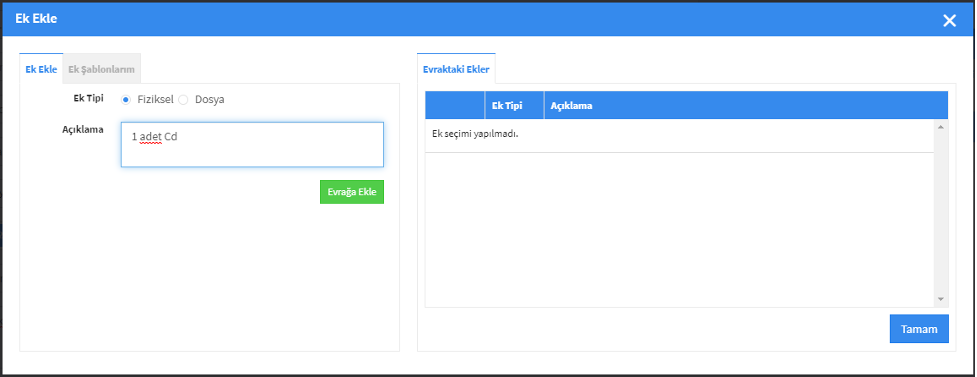
B) “Ek Tipi” Dosya seçilirse :
a) Eklenecek dosya Dosya Seç butona tıklanarak bilgisayardan bulunur.
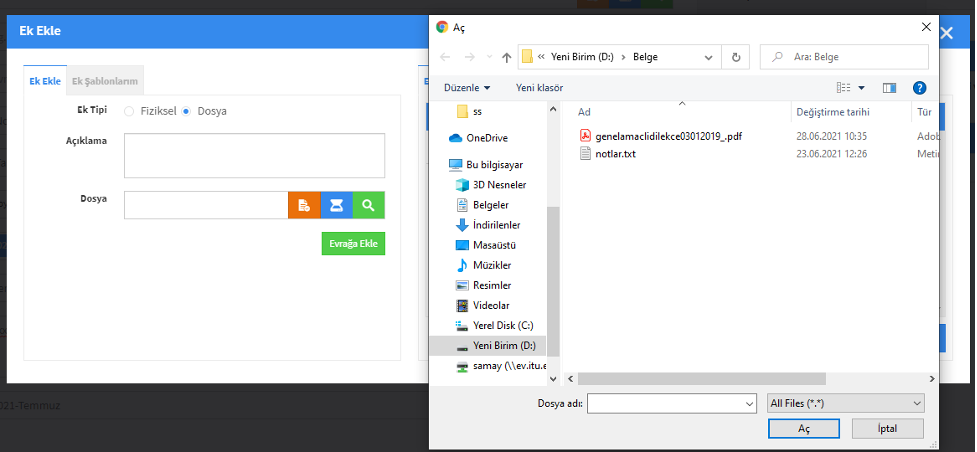
b) Eklenecek dosya tıklanarak tarayıcıdan okutulur ve Kaydet butona basılarak evrağa eklenir.
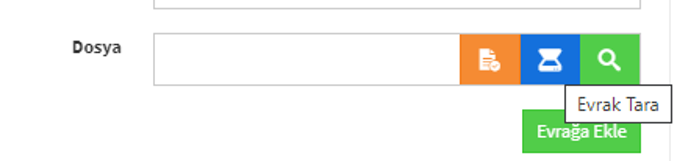
14) Evrak Kaydı:
a)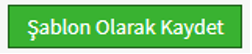
Sürekli kullanılan evraklar şablon olarak kaydedilerek daha sonra kullanılmak üzere sisteme birysel veya birim bazında kayıt edilebilir. Bunun için “Tüm belgeyi şablon olarak kaydet” işaretlenmelidir.
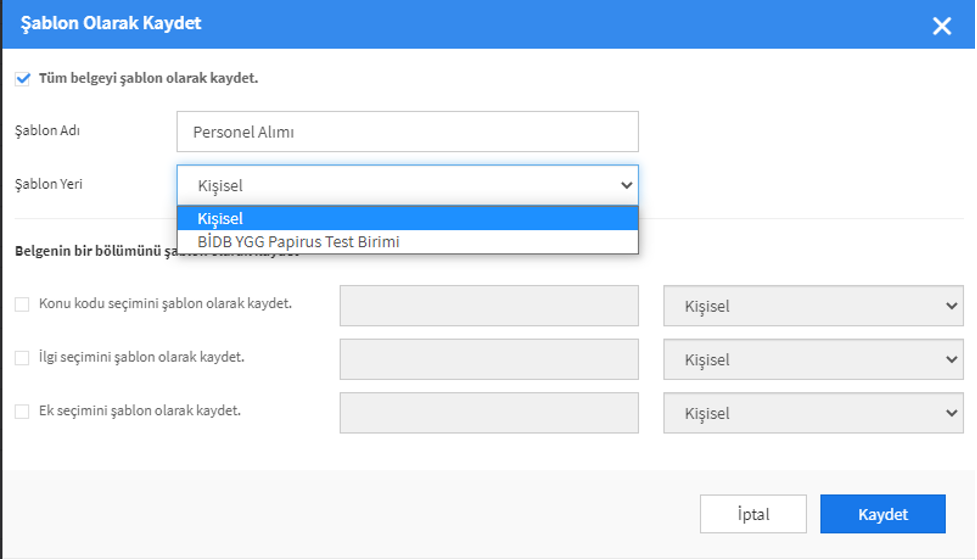
Evrağın tamamını kaydetmek dışında Konu Kodu, İlgi ve Ek alanları da şablon olarak kayıt edilir ve tüm evraklarda arama yapmadan ulaşılabilir.
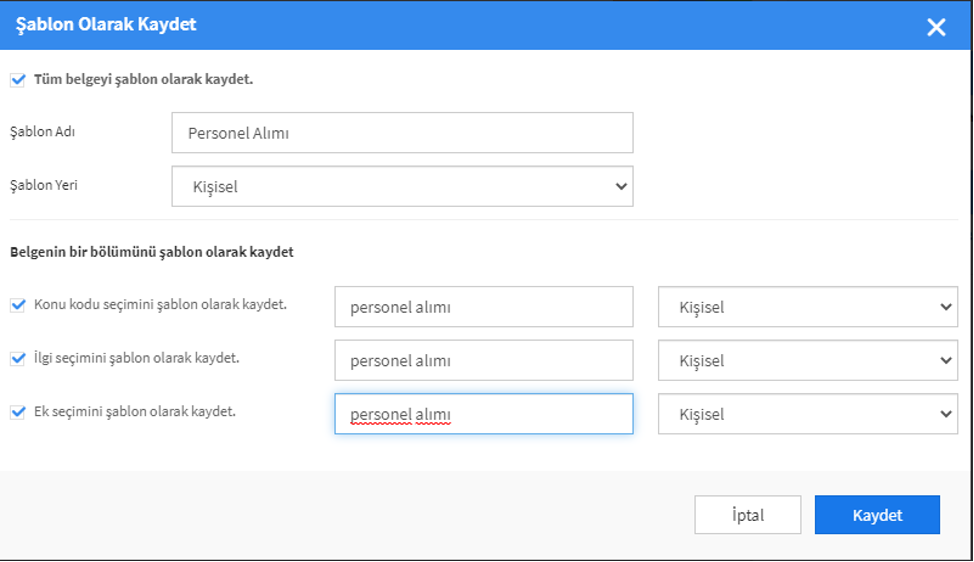
b) 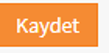 butonuna basıldığında evrak sisteme kaydedilir. Papirüs Numarası ve Evrak sayısı mesaj olarak gözükecektir. Papirüs numarası sistem tarafından benzersiz olarak verilmektedir.
butonuna basıldığında evrak sisteme kaydedilir. Papirüs Numarası ve Evrak sayısı mesaj olarak gözükecektir. Papirüs numarası sistem tarafından benzersiz olarak verilmektedir.